vmware虚拟机如何与主机共享文件夹,VMware虚拟机与主机共享文件夹的详细指南及操作步骤
- 综合资讯
- 2025-04-06 13:29:23
- 2
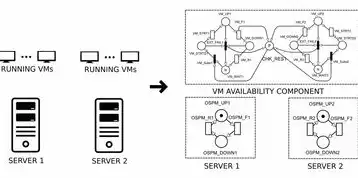
VMware虚拟机与主机共享文件夹的指南包括以下步骤:1. 在虚拟机设置中添加共享文件夹;2. 配置共享文件夹的访问权限;3. 在主机上创建共享文件夹;4. 在虚拟机中...
VMware虚拟机与主机共享文件夹的指南包括以下步骤:1. 在虚拟机设置中添加共享文件夹;2. 配置共享文件夹的访问权限;3. 在主机上创建共享文件夹;4. 在虚拟机中映射网络驱动器;5. 通过映射的驱动器访问主机文件夹,确保正确设置权限,以便安全共享数据。
随着虚拟化技术的不断发展,VMware虚拟机已经成为众多用户进行软件开发、测试和实验的首选工具,在虚拟机使用过程中,我们经常需要将主机上的文件传输到虚拟机中,或者将虚拟机中的文件传输到主机上,本文将详细介绍VMware虚拟机与主机共享文件夹的方法及操作步骤,帮助您轻松实现文件共享。
VMware虚拟机与主机共享文件夹的方法
VMware虚拟机与主机共享文件夹主要有以下两种方法:
- 使用VMware工具共享文件夹
- 使用第三方软件共享文件夹
下面分别介绍这两种方法的具体操作步骤。
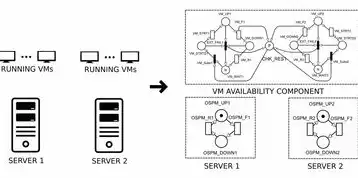
图片来源于网络,如有侵权联系删除
使用VMware工具共享文件夹
-
打开VMware虚拟机,选择要共享的虚拟机,点击“虚拟机”菜单,选择“设置”。
-
在弹出的“虚拟机设置”窗口中,选择“选项”选项卡,点击“共享文件夹”。
-
在“共享文件夹”选项卡中,点击“添加”按钮。
-
在弹出的“添加共享文件夹”窗口中,填写以下信息:
- 名称:为共享文件夹命名,便于识别。
- 主机路径:选择主机上要共享的文件夹路径。
- 虚拟机路径:在虚拟机中选择共享文件夹在虚拟机中的路径。
- 权限:选择共享文件夹的访问权限,如只读、读写等。
-
点击“确定”按钮,返回“共享文件夹”选项卡,此时您可以看到刚刚添加的共享文件夹。
-
在虚拟机中,点击“我的电脑”图标,可以看到共享文件夹已成功添加,双击即可访问。
使用第三方软件共享文件夹
-
下载并安装第三方共享软件,如FileZilla、WinSCP等。

图片来源于网络,如有侵权联系删除
-
打开软件,输入虚拟机的IP地址、用户名和密码。
-
在软件左侧,选择要共享的文件夹,点击右键,选择“上传”或“下载”功能,即可实现文件共享。
注意事项
-
在共享文件夹时,请确保主机和虚拟机处于同一网络环境下。
-
在设置共享文件夹权限时,请根据实际需求选择合适的权限,避免造成数据泄露。
-
使用第三方软件共享文件夹时,请确保软件的安全性,避免下载和安装来路不明的软件。
-
如果虚拟机中的文件被修改或删除,主机上的共享文件夹也会发生相应的变化。
本文详细介绍了VMware虚拟机与主机共享文件夹的方法及操作步骤,通过使用VMware工具或第三方软件,您可以轻松实现虚拟机与主机之间的文件共享,在实际操作过程中,请根据自身需求选择合适的方法,并注意相关注意事项,希望本文对您有所帮助。
本文链接:https://www.zhitaoyun.cn/2020431.html

发表评论